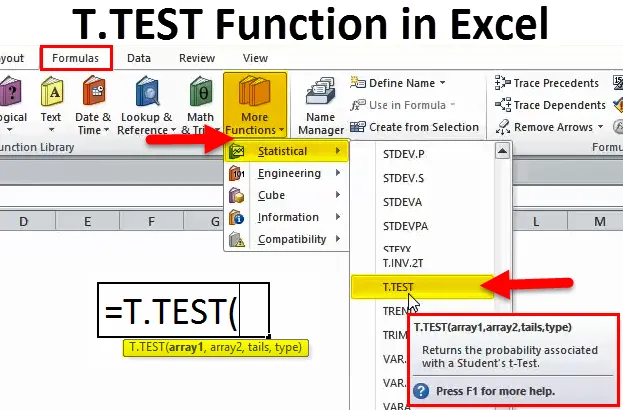
T.TEST in Excel (sommario)
- Funzione T.TEST in Excel
- Formula T.TEST in Excel
- Come utilizzare la funzione T.TEST in Excel?
T.TEST in Excel
La funzione T.TEST è una delle funzioni statistiche in Excel. T.TEST è anche una delle statistiche inferenziali. T.TEST è molto utile per scoprire la differenza significativa tra i mezzi di due gruppi.
La funzione T.TEST "restituisce la probabilità associata al test t di uno studente"
In parole povere "quando abbiamo due condizioni e vorremmo confrontare le differenze tra le due condizioni e vedere se la differenza è significativa".
Le due cose che stiamo confrontando sono diverse l'una dall'altra?
Formula T.TEST in Excel
La formula per la funzione T.TEST in Excel è la seguente:

La formula di T.TEST include 4 tipi di argomenti:
Array1: questa è la prima serie di campioni che stai testando.
Array2: questa è la seconda serie di campioni che stai confrontando.
Code: questo è il numero di code per la distribuzione. Esistono due tipi di code. 1. Distribuzione a una coda e 2. Distribuzione a due code
Tipo: ci sono 3 tipi di T.Test disponibili nelle statistiche.
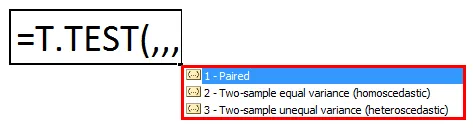
- Paired, questo esamina se la media tra set associati è uguale.
- Una varianza uguale a due campioni esamina se la varianza delle medie tra due insiemi è uguale.
- Una varianza disuguale a due campioni esamina se la varianza delle medie tra due insiemi è disuguale.
Nelle versioni recenti, è stato introdotto T.TEST. Nelle versioni precedenti, TTEST è la formula. Tuttavia, è disponibile nelle versioni recenti per supportare la compatibilità.
Come utilizzare la funzione T.TEST in Excel?
La funzione T.TEST in Excel è molto semplice e facile da usare. Comprendiamo il funzionamento di T.TEST in Excel da alcuni esempi.
Puoi scaricare questo modello di Excel funzione T.TEST qui - Modello di Excel funzione T.TESTEsempio 1
La funzionalità di T.TEST può essere meglio spiegata usando un set di dati di esempio per ottenere la logica di T.TEST
Ho un punteggio di gruppo 1 e gruppo 2 di una classe. Devo eseguire T.TEST per scoprire che c'è una differenza significativa tra questi due gruppi.
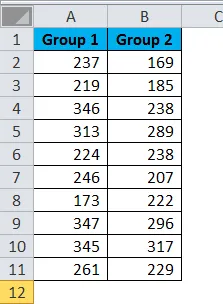
Applica T.TEST per ottenere la differenza.
Il primo test è un tipo di Paired.
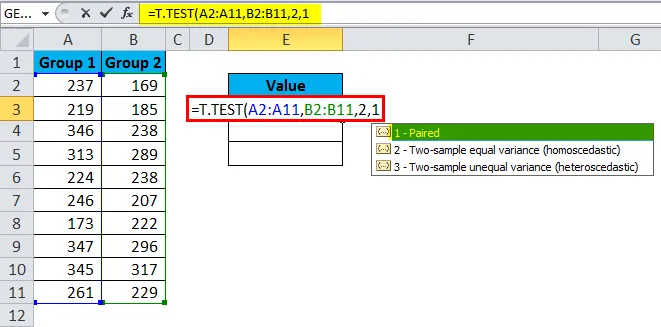
Il risultato è 0, 04059.
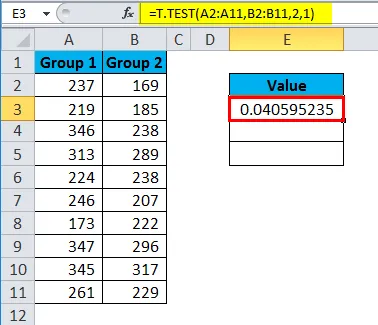
Il secondo test è un tipo di varianza uguale a due campioni.
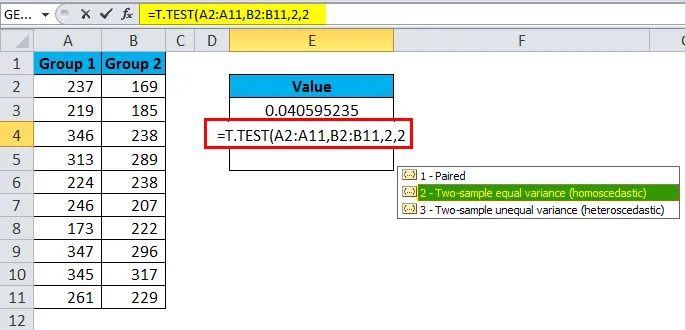
Il risultato è 0, 2148.

Il terzo test è un tipo di varianza diseguale di due campioni.

Il risultato è 0, 2158.
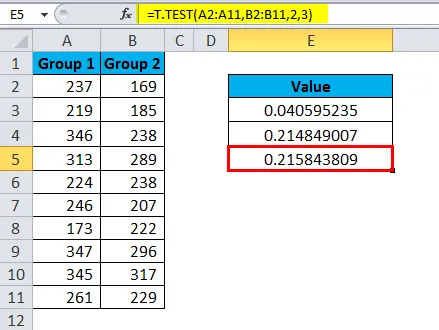
Il valore restituito viene generalmente chiamato come valore P. Se il valore P è <0, 05, possiamo giungere alla conclusione che due insiemi di dati hanno una media diversa, altrimenti le due medie non sono significativamente diverse l'una dall'altra.
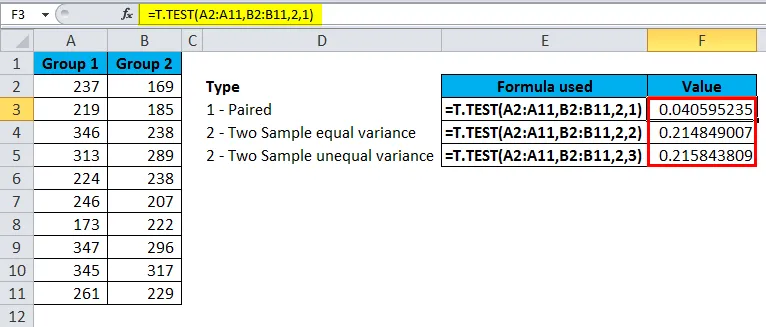
Esempio n. 2
Ho il numero di stipendio di due dipartimenti diversi. Voglio scoprire se la media dei salari di due dipartimenti è significativamente diversa non lo sono.

Applicare la funzione T.TEST per vedere la differenza.
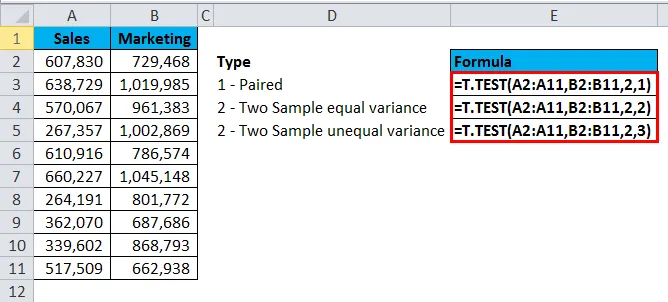
La formula sopra restituisce il risultato come:
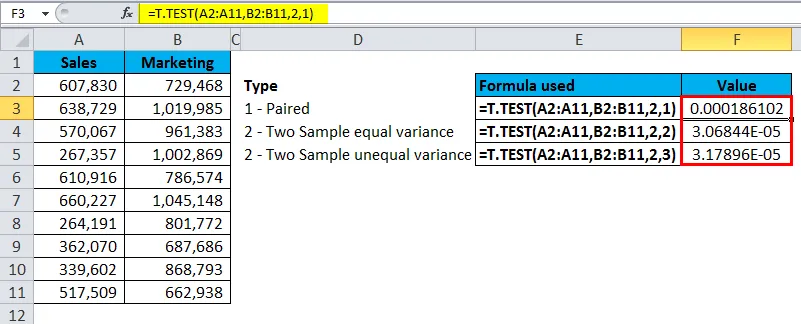
Esegui T.TEST utilizzando Analysis Tool Pack
È possibile eseguire T.TEST utilizzando il pacchetto di strumenti di analisi situato nella scheda della barra multifunzione Dati.
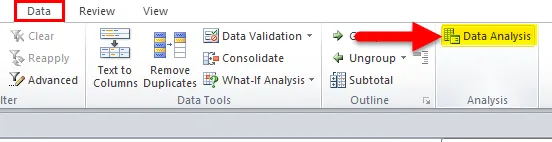
Se non trovi questa opzione in Excel, segui i passaggi seguenti per scoprirla.
Passaggio 1: vai su File e opzioni
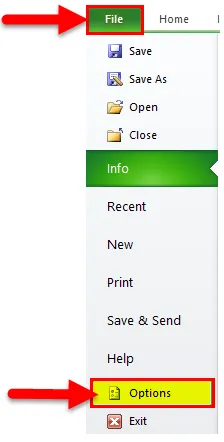
Passaggio 2: fare clic su Componenti aggiuntivi
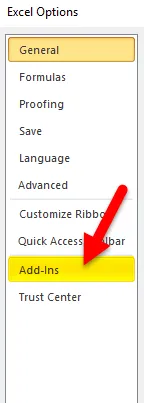
Passaggio 3: selezionare i componenti aggiuntivi di Excel e fare clic su Vai
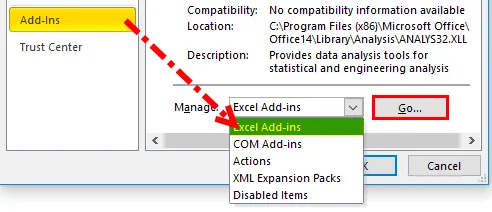
Passaggio 4: selezionare Analysis ToolPak e fare clic su OK.
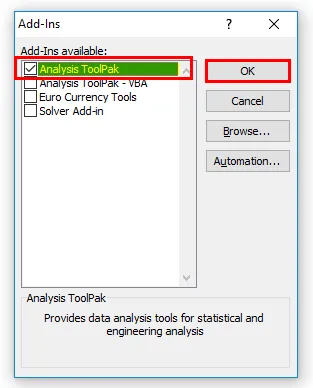
Passaggio 5: questo deve aver abilitato l'opzione Analisi dei dati.
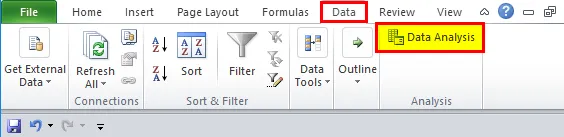
Seguire i passaggi seguenti per eseguire T.TEST utilizzando Data Analysis ToolPak
Passaggio 1: fare clic su Analisi dei dati nella scheda Dati.
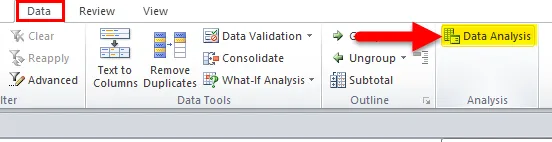
Passaggio 2: scorrere verso il basso per trovare t-Test
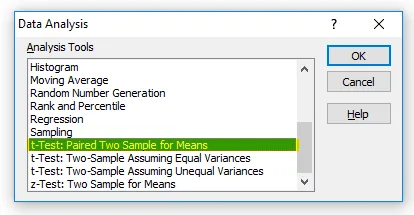
Passaggio 3: fare clic sul primo test t per aprire la finestra di dialogo in basso.
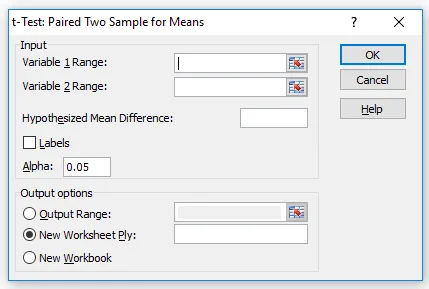
Passaggio 4: selezionare l'intervallo della variabile 1 e l'intervallo della variabile 2.

Passaggio 5: Una volta riempite tutte le caselle sopra, fare clic sul pulsante OK.
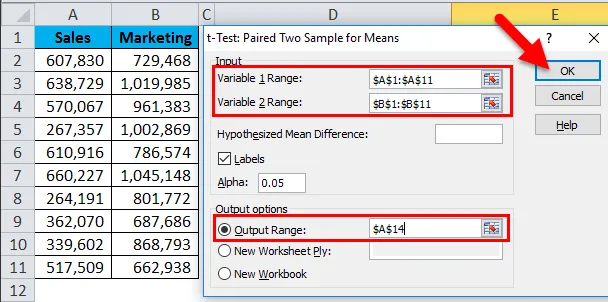
Mostrerà un rapporto dettagliato.
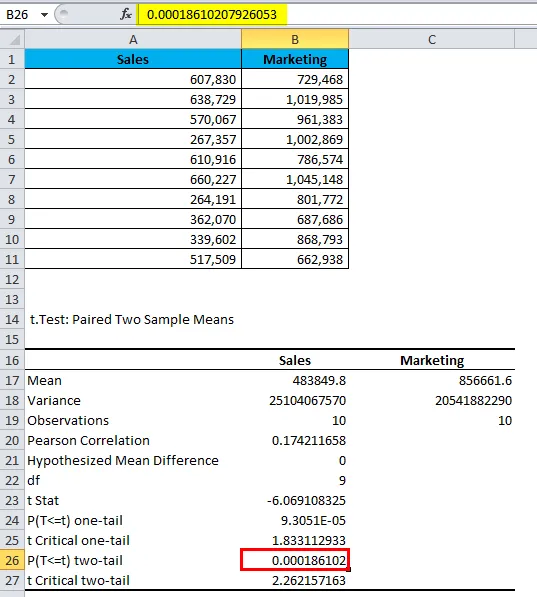
Ciò mostrerà la media di ciascun set di dati, la loro varianza, il numero di osservazioni prese in considerazione, la correlazione e il valore P.
Una cosa chiave che dobbiamo vedere qui è il valore P (fare riferimento a B26), ovvero 0, 000186102 che è molto al di sotto del valore P previsto di 0, 05.
Finché il valore P è inferiore a 0, 05, i nostri dati sono significativi.
Cose da ricordare
- Il T.TEST può accettare solo valori numerici qualsiasi cosa diversa dai valori numerici otteniamo il risultato di #VALORE!
- Se il valore della coda è diverso da 1 o 2 otterremo #NUM! errore
- Scopri la differenza tra test a una coda e test a due code per capirlo meglio.
- Uno dei presupposti è che i campioni sono stati estratti casualmente dai dati di grandi dimensioni.
- Il valore P standard è 0, 05, cioè 5%. Se la varianza è inferiore al 5%, i dati sono significativi.
Articoli consigliati
Questa è stata una guida a T.TEST in Excel. Qui discutiamo la formula di T.TEST in Excel e come usare la funzione T.TEST in Excel insieme ad esempi di Excel e modelli di Excel scaricabili. Puoi anche guardare queste utili funzioni in Excel:
- Funzione SOFFITTO in Excel
- Esempi di funzione COMBIN
- SUMPRODUCT Funzione in Excel
- Come utilizzare la funzione LEN in Excel?
- Esempi di funzione PRODOTTO in Excel